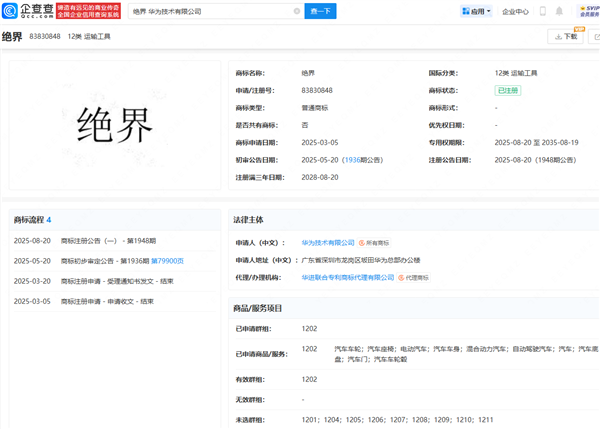在设置华为无线路由器时,192.168.3.1 登录页面打不开的解决办法。华为路由器使用 192.168.3.1 作为登录地址,如果在浏览器中输入 192.168.3.1 打不开登录页面,请按照下面本文介绍的方法进行检查、排除问题。
一、正确设置电脑 IP 地址
在对华为路由器进行设置之前,需要先把电脑本地连接中的 IP 地址,设置为自动获得(动态 IP),如下图所示。
二、正确连接华为路由器
1、电话线上网:请准备 2 根较短的网线,一根网线用来连接 ADSL Modem(猫)与华为路由器的 WAN 接口;另一根网线用来连接华为路由器 1、2、3、4 中任意一个接口与计算机。
2、光钎上网:请准备 2 根网线,一根网线用来连接光猫与华为路由器的 WAN 接口;另一根网线用来连接华为路由器 1、2、3、4 中任意一个接口与计算机。
3、网线入户上网:请准备 1 根网线,先把宽带运营商提供的入户网线插在华为路由器的 WAN 接口;再把自己准备的网线,一头连接计算机,另一头连接华为路由器 1、2、3、4 中任意一个接口与计算机。
温馨提示:
(1)、按照上面的方式连接华为无线路由器后,电脑暂时就不能上网了,当路由器完成上网设置后,电脑自动就可以上网了,不再需要使用电脑上的“宽带连接”来拨号上网了。
(2)、在设置路由器的时候,是不需要电脑有网的,只要用网线连接电脑与路由器的 LAN 口,就可以进行设置了;很多新手用户,认为一定要有网,才能设置路由器,这是错误的。
(3)、请严格按照上面的连接方式进行连接,很多用户喜欢自作聪明,更改连接方式,造成无法打开 192.168.3.1 页面,或者设置后路由器无法上网。
注意问题:
一般来说,只要电脑的 IP 地址设置正确,正确连接了连接路由器,那么在浏览器中输入 192.168.3.1,就可以打开设置界面了。如果仍然打不开,请继续阅读下面的内容。
四、更换浏览器
在浏览器中输入 192.168.3.1,打不开华为路由器的登录页面时,可以清除浏览器的缓存,然后在尝试;或者换一个浏览器进行设置。
五、更换网线
检查下连接电脑与华为路由器之间的网线是否有问题,如果无法判断网线是否有问题,可以直接换一根可以正常使用的网线。
六、断电重启
路由器运行时间长了,会出现死机等问题,造成无法打开 192.168.3.1 登录页面。这时候可以拔掉华为路由器的电源,过一会再接通电源,然后再试一下看能否打开。
七、恢复出厂设置
在华为路由器的机身上,有一个恢复出厂设置的按钮,一般叫做:Reset、WPS Reset;不同型号的华为路由器中可能不一样,请在你的华为路由器中查看。
在华为路由器接通电源的情况下,一直按住 Reset 按钮 20 秒以上的时间,然后观察指示灯的情况,当所有指示灯熄灭并重新闪烁时松开按钮 Reset 按键,这时候表示已经成功恢复到出厂设置了。
八、路由器问题
如果电脑 IP 地址设置正确,连接路由器的连接也正确,并且恢复出厂设置后,还是打不开 192.168.3.1;这种情况下,多半是这台华为路由器本身的问题,用户自己没有办法解决了,只有更换一台新的无线路由器设置上网。
阅读前请先查看【免责声明】本文内容由互联网用户自发贡献,该文观点仅代表作者本人,本站仅供展示。如发现本站有涉嫌抄袭侵权/违法违规的内容,请发送邮件至 1217266901@qq.com 举报,一经查实,本站将立刻删除。 转载请注明出处:https://jingfakeji.com/tech/9893.html